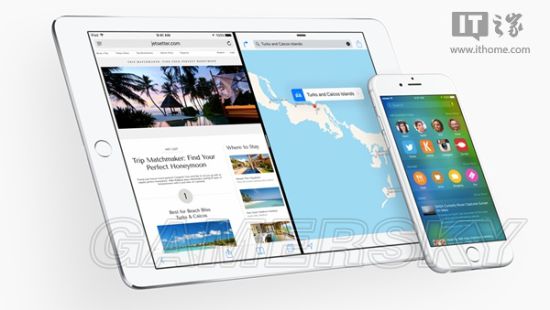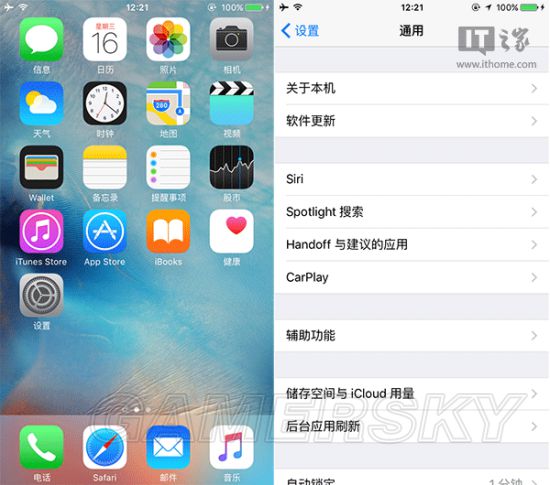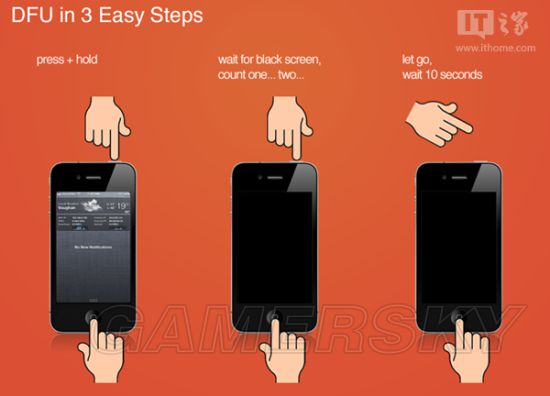iOS9更新升级及固件刷机教程 iOS9怎么更新升级
苹果iOS9正式版已经正式推送了,但历来升级过程中遇到的问题也不会少,如何正确安全的为爱机升级?今天小编为大家带来“阿华”分享的iOS9更新升级及固件刷机教程,希望对大家有帮助,一起来看吧。
| iOS9使用指南 | |||
| iOS9功能设置解析 | iOS9新界面指南 | iOS9系统升级教程 | iOS9系统降级教程 |
| iOS9固件刷机方法 | iOS9上手使用体验 | iOS9问题BUG解决 | |
如何从iOS8.3/iOS8.4/iOS8.4.1更新升级至iOS9正式版?
意外遭遇白苹果,如何继续更新升级至iOS9系统?
如何使用iTunes刷入iOS9正式版IPSW固件?
iOS9GM/iOS9.1Beta1如何升级到iOS9正式版系统?
1、方式一:直接OTA在线更新
苹果iOS9正式版系统将于北京时间9月17日凌晨一点正式推送,之后用户便会收到更新弹窗提示,也可以直接到“设置—通用—软件更新”中检查更新,检查到新版本后,直接下载然后按照提示安装更新即可。
值得一提的是,此次iOS9系统更新所需空间大幅减少,大概只需要1.3GB左右。
2、方式二:下载对应固件包,使用iTunes刷入
①下载安装最新12.2.2版本的iTunes(点击此处下载),旧版本可能能够刷入固件,但无法进行后续连接和同步。
②根据你的具体设备版本,下载对应的iOS9正式版IPSW固件包。IT之家也将在iOS9正式版开始推送后,第一时间为大家整理相应的固件下载大全,敬请关注。
③首先在iOS设备上,关闭“设置—iCloud—查找我的iPhone”功能,然后按住键盘上的“Shift”按键,点击“检查更新”或“恢复iPhone…”即可。前者将保留你的所有应用和数据进行更新,后者则会清空数据以全新方式刷入,如有必要,请提前做用iCloud或iTunes进行备份。
3、方式三:白苹果,使用DFU模式刷入
如果在更新过程中遭遇白苹果等问题,也不要担心,直接使用DFU模式进行更新即可。进入DFU模式也很简单,在关机的情况下,同时按住“电源键”和“Home”键开机,当出现苹果Logo时松开电源键,继续保持按住“Home”键一段时间,之后iOS设备便会进入DFU模,然后使用数据线连接到iTunes,然后按照“方式2—③”中的方法正常刷入对应固件包即可。
4、方式四:苹果iOS9Beta、iOS9GM、iOS9.1Beta1用户如何升级到iOS9正式版系统
按照此前的惯例,iOS9GM(版本号13A340)与17日凌晨即将推送的正式版应该完全一致,因此这部分用户将无法收到更新提示,后期iOS9.0.1发布后,可以从GM正常升级。而iOS9.1Beta1版本高于即将推送的版本,自然也无法收到此次更新。
如果想要重新刷入iOS9正式版固件,那么只能按照“方式二”所提供的方法,下载对应固件,然后使用iTunes刷入。对于iOS9.1Beta1公测版用户而言,需要首先删除此前安装的描述文件,重启后,再进行正常刷机即可。
IT之家将在iOS9正式版开始推送后,第一时间为大家带来相关消息报道以及iOS9正式版固件下载大全,敬请关注。
- 《沙威玛传奇》官方中文版下载
- 《东京股神 STONKS-9800》官方中文版下载
- 《梦幻小镇》官方中文版下载
- 《The Rainman》官方正版下载
- 《海市蜃楼之馆》官方中文版下载
- 《尘埃终须落定》官方中文版下载
- 《A taste of home》官方中文版下载
- 《The Cradle》官方正版下载
-
 人造人阿姨大而Q弹 嫂子开门我是我哥的囧图
人造人阿姨大而Q弹 嫂子开门我是我哥的囧图
 你在干什么!冯骥:我控制不住我骥骥啊!
你在干什么!冯骥:我控制不住我骥骥啊!
-
 Epic因圣诞游戏连送滑跪道歉:深知与Steam的差距
Epic因圣诞游戏连送滑跪道歉:深知与Steam的差距
 多益网络为董事长辟谣:通过美国代孕只生了12个孩子
多益网络为董事长辟谣:通过美国代孕只生了12个孩子
-
 《生化危机4》碍事梨超逼真全身像!售价超2万元
《生化危机4》碍事梨超逼真全身像!售价超2万元
 让ai生成色图惨被拒绝?熟人卖身不敢看的囧图
让ai生成色图惨被拒绝?熟人卖身不敢看的囧图
- Epic因圣诞游戏连送滑跪道歉:深知与Steam的差距
- 韩版"完蛋美女"女主新图!黑丝肉腿 又大又圆人如其名
- 女电竞选手曝出惊天丑闻!国家队比赛远程代打?
- 张震岳发文怼朱孝天:你是脱队的F1!
- 不打码都发不了!《棕色尘埃2》官方宣传太劲爆
- IGN给出10分满分!完美复刻有史以来最畅销PC主机
- 接棒《黑神话》!人民日报报道《鸣潮》TGA获奖
- 多益网络为董事长辟谣:通过美国代孕只生了12个孩子
- 生理不适!《生化7》恶心场景源自美国真实住宅
- 大鹏谈被张朝阳辞退:对电影播放有分歧 没有补偿